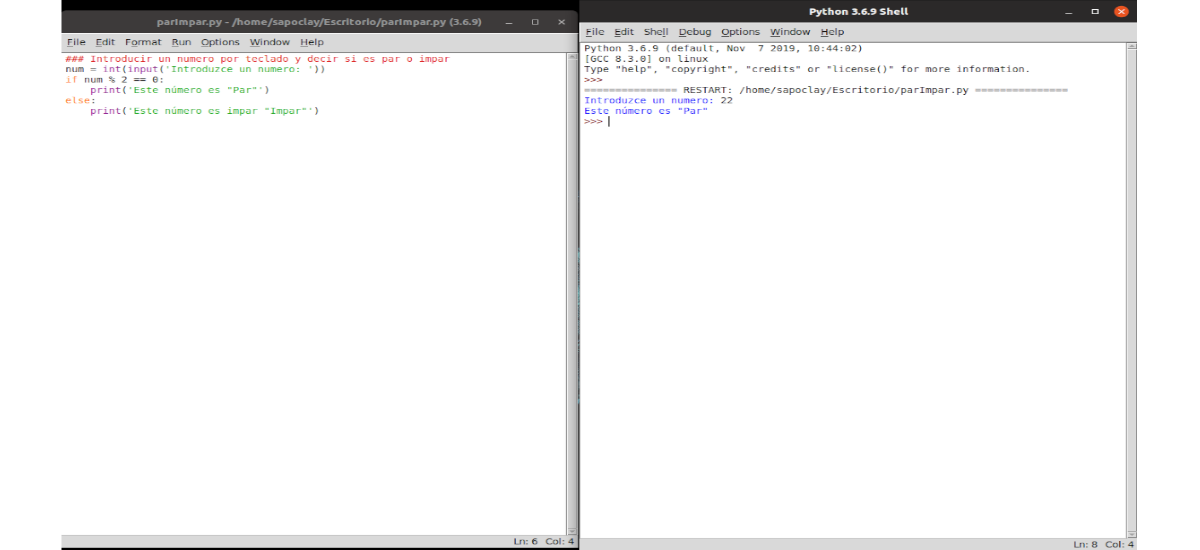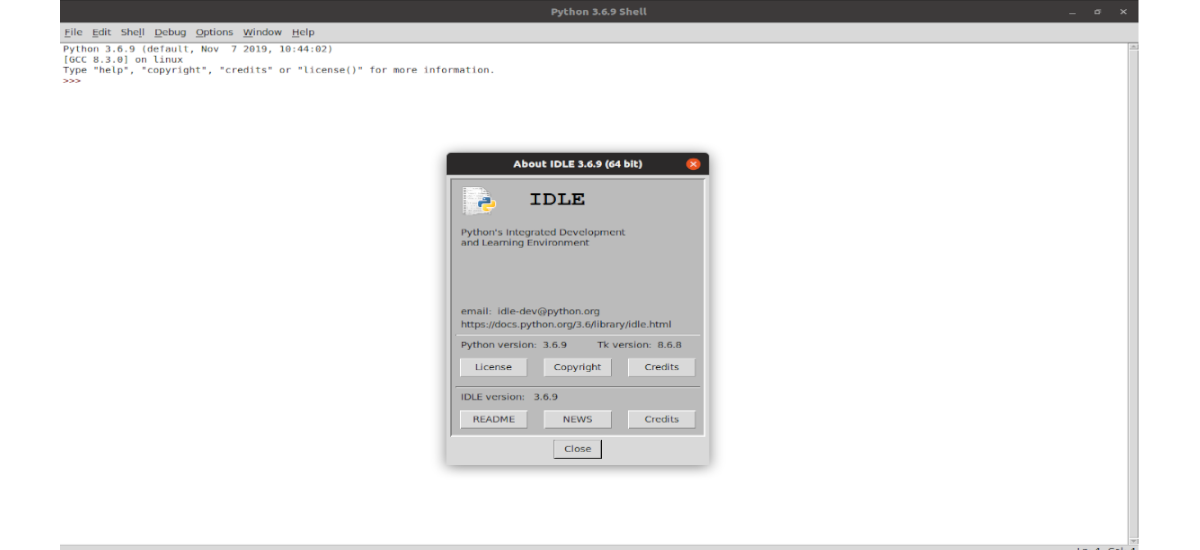
I neste artikkel skal vi ta en titt på IDLE Python. Det handler om en integrert utviklingsmiljø for læring av Python, som er et alternativ til kommandolinjen. Noen operativsystemer kommer med Python-tolk, men på andre systemer kan det være nødvendig å installere den. På Gnu / Linux, IDLE distribueres som en egen applikasjon som kan installeres fra repositoriene til hver distribusjon.
Denne IDE er gratis og åpen kildekode. Selv om grensesnittet er mye mindre utsmykkede enn andre IDEer, er det ingen mangel på funksjoner med IDLE. I de følgende linjene skal vi se hvor enkelt det er å installere det i Ubuntu, 18.04 i dette eksemplet.
Generelle funksjoner i IDLE Python
IDLE står for Integrated Development Environment og inkluderer funksjoner som:
- Har vært kodet i Python 100% ren, ved hjelp av verktøysettet tkinter GUI.
- Es kryssplattform. Det fungerer nesten det samme på Windows, Unix og macOS.
- Multi-window teksteditor med angre flere.
- Syntaks utheving.
- Det vil gi oss muligheten til autofullføring.
- Smart innrykk.
- Windows av Python skall (interaktiv tolk) med farging av kodeinndata, utdata og feilmeldinger.
- Inkluderer a feilsøkingsprogram med vedvarende bruddpunkter, trinn og visning av globale og lokale navneområder.
- es posible søk i hvilket som helst vindu, erstatt i editorvinduer og søk gjennom flere filer (grep).
Til mer informasjon om dette prosjektet, kan du se dokumentasjonen de tilbyr i deres området.
Installer IDLE Python på Ubuntu
De eneste tingene vi trenger for at dette skal fungere er et Ubuntu-system og en brukerkonto med sudo-privilegier. Før du starter en installasjon, er det alltid smart kjøre en oppdatering av programvaren som er tilgjengelig i depotene. For å gjøre dette trenger vi bare å åpne et terminalvindu (Ctrl + Alt + T) og skrive i det:
sudo apt-get update; sudo apt-get upgrade
Når oppdateringen er fullført, må du starte på nytt om nødvendig.
La IDLE installasjon det er så enkelt at vi bare trenger å skrive i en terminal (Ctrl + Alt + T):
sudo apt-get install idle
Når installasjonen er fullført, IDLE er klar til å gå.
Hvordan bruke IDLE
Hvis vi klikker på skrivebordets meny, vi finner to oppføringer for IDLE. Den ene er merket IDLE (bruker python 3.6.9, i mitt tilfelle) og den andre bare tomgang.
Når IDLE-vinduet åpnes, er alt klart for å starte kodingen. Hoved-IDLE-vinduet er et interaktivt Python-miljø der Python-kommandoer kan skrives etter spørringen >>> (på engelsk, spør). Ved å trykke Intro, IDLE utfører bestillingen umiddelbart. Hvis bestillingen gir et resultat, vil det vises i blått og uten forespørselssymbolet. I IDLE-indikatoren kan vi for eksempel skrive linjen:
print("Hola, Ubunlog")
Etter å ha trykket på Intro på tastaturet, bør du se noe som skjermbildet ovenfor.
Skriv programmet til en fil
IDLE er også en elementær programredaktør, som lar deg skrive programmer, lagre dem i filer og kjøre dem. Hoved-IDLE-vinduet er alltid det interaktive miljøet, men det er også vinduet der programmene skal kjøres.
For å lage en programfil med IDLE, må vi åpne et nytt vindu ved hjelp av menyen Fil> Ny fil (eller hurtigtasten Ctrl + N.).
Når vi er ferdig med å skrive koden vår, for å kunne utføre et program redigert i IDLE, er det først nødvendig å lagre den. Når du er lagret, kan kjøres via menyalternativet Kjør> Kjør modul (vi kan også bruke F5-tasten).
Og dette er en grunnleggende titt på hvordan du kan installere og bruke IDLE Python i Ubuntu. For mer informasjon om hvordan du får mest mulig ut av dette integrerte utviklingsmiljøet, kan du ta en titt på offisiell dokumentasjon.
Bruk av IDLE kan være en god læringsopplevelse for nye brukere. Selv om vi ikke må glemme at dette bare er ett av de mange tilgjengelige alternativene som du kan se i det følgende liste.